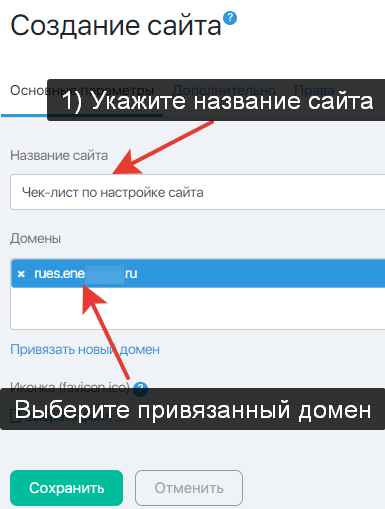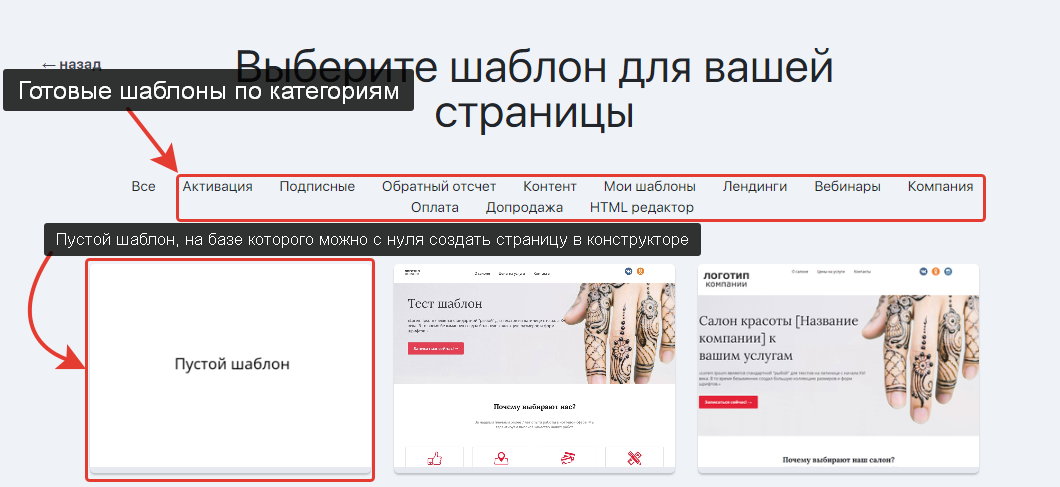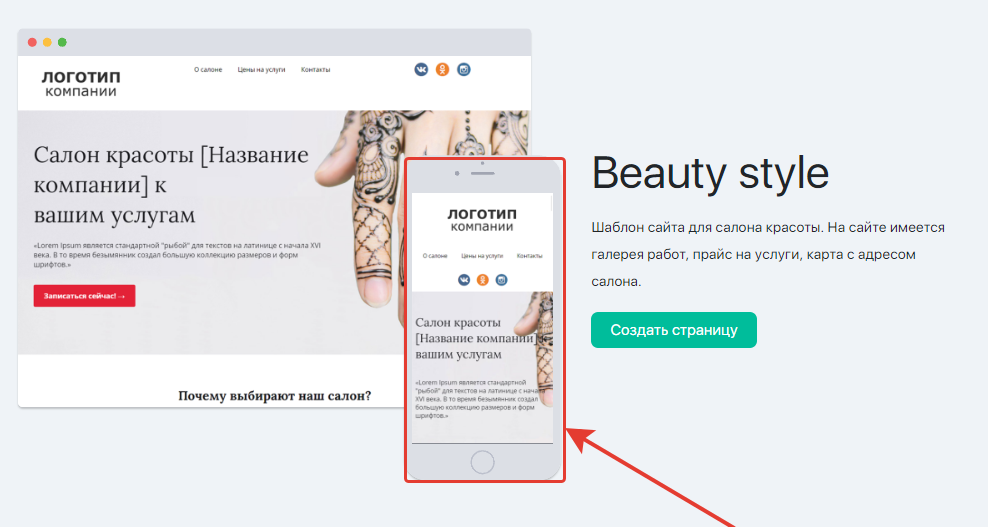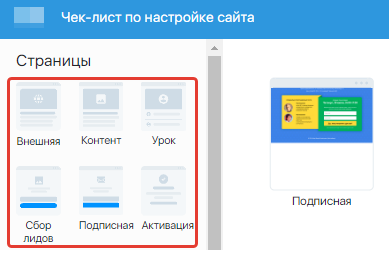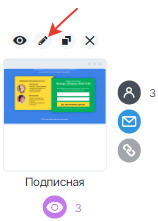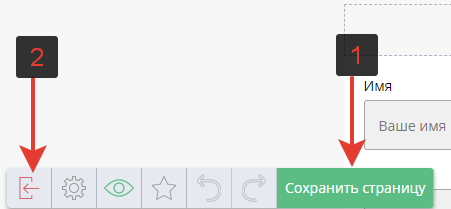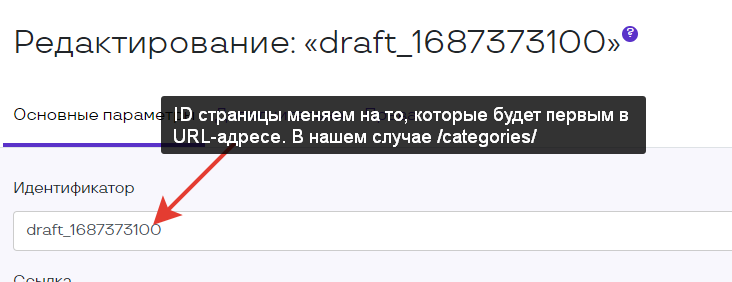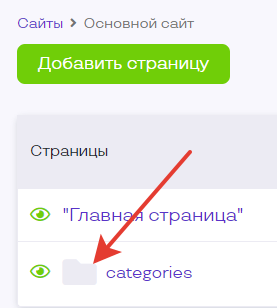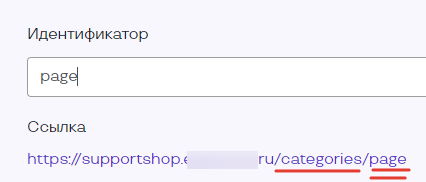Содержание
Выполнив все шаги из этого чек-листа вы узнаете, как подключить свой домен/поддомен и создать на нём страницу.
Как подключить свой домен?
Перейдите в раздел «Сайт» — «Настройки» и нажмите кнопку «Подключить домен». Подключение простое и понятное, но если вдруг у Вас возникнут вопросы, то Вы всегда можете обратиться к этой инструкции.
Вы можете делегировать домен полностью, тогда управление доменом будет происходить из редактора DNS в Expertam, либо делегировать только поддомен.
К примеру, у вас уже есть блок на основном домене, разные поддомены используются в разных платформах, и вам нужно просто создавать лендинги на новом поддомене, который будет задействован в Expertam. При этом основное управление всеми поддоменами и записями будет происходить на стороне вашего хостинг провайдера.
Как создать сайт?
Для создания сайта перейдите в раздел «Сайт» — «Настройки» и нажмите кнопку «Добавить сайт».
В меню добавления сайта укажите его название и выберите привязанный домен, как на скриншоте ниже. После этого нажмите кнопку «Сохранить».
Ранее был привязан поддомен «rues» для домена «ene….ru». Этот адрес будет подключен к сайту.
Подробная инструкция по работе с настройками сайтов.
Как создать страницу?
Для того, чтобы создать страницу, перейдите в раздел «Сайт» — «Страницы» и нажмите на название нужного Вам сайта. На открывшейся странице нажмите «Добавить страницу«.
Выберите понравившийся Вам шаблон, наведите на него и нажмите «Посмотреть», если Вам всё понравится, то далее нажимайте на кнопку «Создать страницу».
Большинство шаблонов адаптированы под мобильные устройства. Ваши лендинги будут корректно отображаться на десктопе, плашете, смартфонах. Если какая-то из секций шаблона не адаптирована, вы всегда сможете ее быстро адаптировать. Полная инструкция по работе визуального конструктора есть в нашей базе знаний.
Как создать страницу через воронки?
Чтобы создать страницу через конструктор визуальных воронок продаж, перейдите в раздел «Воронки» и нажмите на кнопку «Создать воронку».
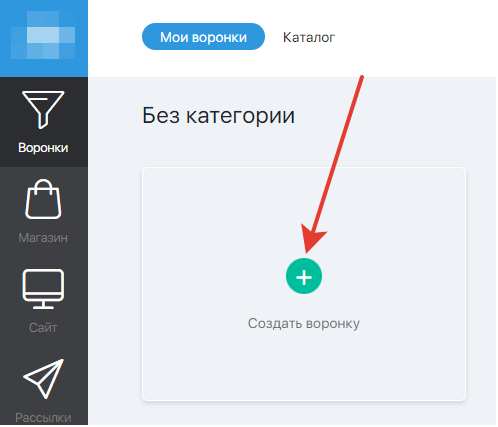
В меню воронки выберите наиболее подходящий тип страницы, которая подойдёт для решения Вашей задачи. Мы выбрали блок «Подписная».
Этот блок уже преднастроен для того, чтобы собирать базу через форму подписки и высылать письмо активации. К тому же вам сразу откроются шаблоны подписных страниц из всей галерии шаблонов.
Для того, чтобы открыть меню редактирования блока «Подписная» и выбрать шаблон, нажмите на карандаш. Он появится, если кликнуть на блок «Страница» левой кнопкой мыши.
В открывшемся меню нажмите кнопку «Выбрать шаблон» и выберите понравившийся шаблон, точно так же, как это делалось выше.
Если Вы выбрали подходящий для себя шаблон, то достаточно просто изменить в нём текст и картинки, после этого можно сохранять и запускать в работу. Вам не нужно тратить время на дизайн и верстку. Но вы сможете изменить элементы в шаблоне под себя.
Чтобы сохранить нажмите на кнопку «Сохранить страницу» (1) в нижем левом углу экрана. Когда колесо загрузки перестанет крутиться, нажмите на иконку выхода (2).
Далее в настройках блока «Страница» перейдите на вкладку «Действия» и выберите ту группу, в которую контакт будет попадать при заполнении формы.
Если группа ещё не создана, то специально для этих целей есть поле «Введите название новой группы», если его заполнить и нажать «плюс» рядом с ним — создастся новая группа, в которую будет попадать контакт после заполнения формы.
После всех действий не забудьте сохранить и включить воронку.
Как изменить домен и ID страницы в воронке?
В настройках блока страницы на вкладке «Основные» домен кликабельный. Нажмите на него и у Вас откроется меню, в котором можно выбрать любой привязанный к аккаунту домен и указать нужный Вам идентификатор.
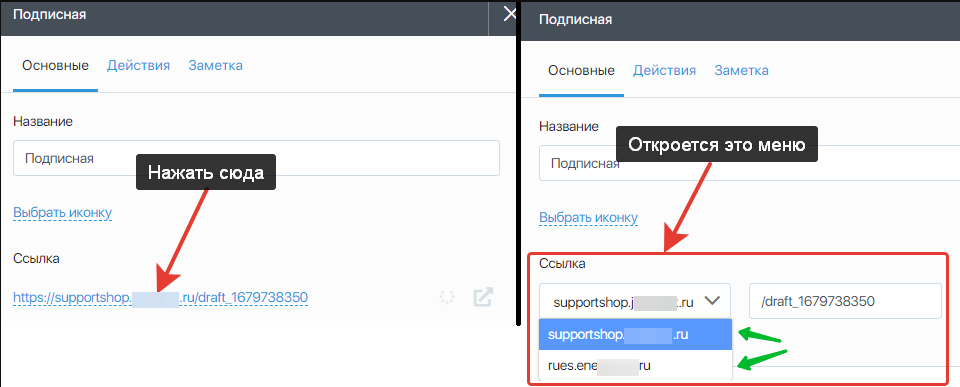 Как устроено дерево страниц?
Как устроено дерево страниц?
Допустим, что Вам нужно не просто создать страницу https://username.expertam.live/page/, но использовать вложения (иерархию) https://username.expertam.live/categories/page/
Для того, чтоб использовать такую структуру страниц, перейди в раздел «Сайт» — «Страницы» — «Добавить страницу», создайте страницу с нужным Вам шаблоном, сохраните её и выйдите из редактора.
После сохранения нажимаем на «Папку» рядом с ID страницы.
После нажатия на папку Вы попадёте внутрь этой категории, если создать страницу в ней, то в url-адреса сначала будет идти /categories/, а уже после ID конечной страницы.
Как проверить созданную страницу страницу?
В воронке продаж
Для проверки в воронке продаж нужно нажать на иконку «Глаза» над блоком.
У вас уже должен быть выбран шаблон и группа внутри настроек блока.
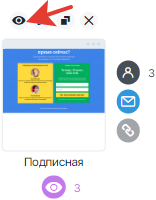 В разделе «Сайт» — «Страницы»
В разделе «Сайт» — «Страницы»
Возле каждой страницы есть инока глаза, нажав на него откроется страница.
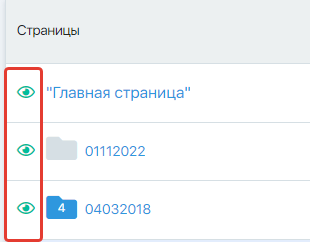 Итог
Итог
Пройдя весь чек-лист по шагам мы научились создавать страницы на базе конструктора шаблонов через раздел «Воронки» и «Сайт» — «Страницы». Научились редактировать их идентификаторы и менять принадлежность к домену.